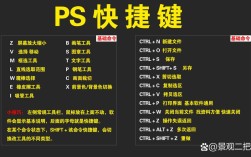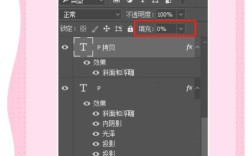在Photoshop中抠取透明水杯是一项具有挑战性的任务,因为玻璃材质具有透明、反光、折射和边缘模糊等特性,传统的抠图工具如快速选择、魔棒工具往往难以精确处理,要完成这一任务,需要结合多种工具和技术,耐心细致地调整,以下是详细的操作步骤和技巧,帮助您高效抠出透明水杯。

准备工作:分析图像特点并打开素材
在Photoshop中打开包含透明水杯的图像,观察水杯的材质特点:
- 透明度:杯身可能部分透明,背景透过玻璃呈现扭曲效果;
- 反光:杯壁上可能有高光、环境光反射,这些区域颜色接近白色或浅色;
- 边缘:玻璃边缘可能因折射产生虚化或颜色过渡,需特别注意保留细节;
- 复杂背景:若背景复杂(如杂乱的景物或纹理),需优先分离水杯与背景的边缘关系。
建议复制一层原图(Ctrl+J)作为备份,并在原图副本上进行操作,避免破坏原始素材。
初步抠图:使用“对象选择工具”或“快速选择工具”快速分离主体
虽然透明物体难以用常规工具完全抠取,但可以先快速分离水杯与背景的大致区域,减少后续手动调整的工作量。
- 选择“对象选择工具”(快捷键W),在水杯区域拖动框选,Photoshop会自动识别主体并生成初步选区;
- 若边缘误差较大,改用“快速选择工具”,调整画笔大小([ ]键放大/缩小),在水杯边缘单击添加选区,按住Alt键单击可减去多余选区;
- 初步选区生成后,点击“选择并遮住”按钮(或快捷键Alt+Ctrl+R),进入精细化调整界面。
精细化抠图:在“选择并遮住”中优化边缘
“选择并遮住”是处理复杂边缘的核心工具,尤其适合透明物体的边缘优化。

调整视图模式
在右侧“属性”面板中,尝试不同的视图模式(如“叠加”、“图层”、“背景图层”),勾选“显示半径”和“显示输出”,以便更清晰地观察边缘效果,建议选择“叠加”模式,半透明覆盖能直观显示选区与非选区。
使用“调整边缘画笔工具”涂抹边缘
选择“调整边缘画笔工具”(快捷键R),在水杯边缘(尤其是透明与背景交界处)涂抹,Photoshop会自动识别边缘并优化,保留玻璃的柔和过渡效果,注意:
- 画笔大小应略大于边缘模糊区域(通常5-10像素);
- 避免在杯身内部或纯色背景区域涂抹,防止误选。
优化“边缘检测”参数
在“边缘检测”区域,勾选“智能半径”,并调整“半径”值(通常5-20像素,根据图像分辨率调整),系统会自动检测边缘并生成更精准的选区,尤其适合处理玻璃杯的折射边缘。
调整“平滑”和“羽化”
- 平滑:减少选区的锯齿边缘(数值1-5,过高会导致边缘模糊);
- 羽化:为透明边缘添加柔和过渡(数值0.5-2像素,避免玻璃边缘生硬)。
处理“反光与高光区域”
玻璃杯的高光区域(如白色亮斑)往往会被误选为背景,需手动修正:

- 选择“快速选择工具”或“画笔工具”(在“选择并遮住”中),按住Alt键减去高光区域的选区;
- 或使用“调整边缘画笔工具”在高光边缘轻轻涂抹,保留玻璃质感的同时避免高光残留。
输出设置
完成边缘调整后,在“输出设置”中选择“新建带有图层蒙版的图层”,点击“确定”,水杯会以带蒙版的形式出现在新图层中,背景已被隐藏。
手动修复细节:用“画笔工具”和“钢笔工具”优化边缘
“选择并遮住”可能无法完全处理复杂细节(如杯柄、杯口边缘的折射),需结合手动工具进一步优化。
使用“画笔工具”修复蒙版
- 选择蒙版图层,点击“蒙版”面板,将“密度”调整为100%(确保完全不透明);
- 选择“画笔工具”(硬度0%,流量100%),前景色设为黑色(隐藏背景)或白色(显示主体);
- 放大图像,在水杯边缘(如杯口、杯柄与杯身交界处)精细涂抹,修正边缘残留的背景像素。
用“钢笔工具”勾勒精确边缘
对于玻璃杯的硬朗边缘(如杯底、杯口直线部分),可使用“钢笔工具”绘制精确路径:
- 选择“钢笔工具”,在杯口边缘绘制路径,右键点击“建立选区”;
- 在“选择并遮住”中优化该选区,然后通过蒙版叠加到整体抠图结果中。
处理透明与折射效果:保留玻璃质感
透明水杯的质感依赖于对透明度和折射的还原,避免抠图后玻璃呈现“塑料感”。
调整图层“不透明度”
若抠取后的水杯边缘过于生硬,可适当降低图层不透明度(如90%-95%),模拟玻璃的轻微透明效果。
使用“图层样式”增强真实感
- 双击水杯图层,打开“图层样式”面板;
- 添加“内发光”样式:颜色设为白色,不透明度30%-50%,大小2-5像素,模拟玻璃内部折射的光晕;
- 添加“外发光”样式:颜色设为浅灰色,不透明度20%-30%,大小1-3像素,增强边缘的光泽感。
修复背景扭曲效果
若背景透过玻璃呈现扭曲(如水杯后的文字或图案被拉伸),需手动修复:
- 复制背景图层,置于水杯图层下方;
- 使用“液化工具”(滤镜→液化)扭曲背景图层,使其透过玻璃杯的形态与原图一致;
- 或使用“仿制图章工具”手动绘制扭曲后的背景细节。
最终检查与输出
完成抠图后,将水杯图层置于新背景上,检查以下细节:
- 边缘过渡:放大观察水杯边缘是否与背景自然融合,无白边或黑边;
- 反光与高光:高光区域是否保留,是否与背景环境光协调;
- 透明质感:水杯是否呈现自然的透明效果,无“纸片感”。
确认无误后,点击“文件→导出→存储为Web所用格式”,选择PNG格式(支持透明背景)保存。
相关问答FAQs
问题1:为什么用魔棒工具抠透明水杯效果很差?
解答:魔棒工具基于颜色相似性创建选区,而透明水杯的边缘颜色与背景高度融合(如玻璃折射后的背景色),且透明区域缺乏明确的颜色边界,导致魔棒工具无法精准识别边缘,魔棒工具无法处理玻璃的柔和过渡和反光区域,容易产生边缘锯齿或遗漏透明细节。
问题2:抠图后水杯边缘有白边,如何去除?
解答:边缘白边通常是由于抠图时边缘过渡不自然或羽化过度导致的,解决方法:
- 选中蒙版图层,点击“蒙版”面板,降低“羽化”值(如0.5像素)或取消羽化;
- 使用“画笔工具”(硬度100%,前景色为黑色),沿白边边缘涂抹1-2像素,彻底去除残留背景;
- 若白边由玻璃反光导致,可适当降低图层不透明度,或使用“外发光”样式中的“扩展”参数调整边缘柔和度。